Одна из основных целей использования веб-сайта социальных сетей - делиться контентом и взаимодействовать с другими пользователями. В LinkedIn это немного отличается от других платформ, поскольку темы, как правило, больше связаны с работой. Однако в целом вы по-прежнему хотите общаться с другими пользователями, и лучший способ сделать это - через сообщения, комментарии и личные сообщения. Хотя вы можете использовать электронную почту для общения с некоторыми людьми, вы, вероятно, не хотите, чтобы ваш адрес электронной почты был общедоступным.
Вы можете этого не знать, но по умолчанию ваш адрес электронной почты виден в вашем профиле для всех ваших контактов в LinkedIn. Это означает, что любой, с кем вы общаетесь, независимо от того, знаете ли вы его или нет, может видеть и использовать ваш адрес электронной почты для связи с вами, если вы не измените настройки конфиденциальности.
Рабочий стол
- Чтобы изменить настройки конфиденциальности электронной почты, сначала нужно нажать «Я» на верхней панели, а затем «Настройки и конфиденциальность» в раскрывающемся списке.
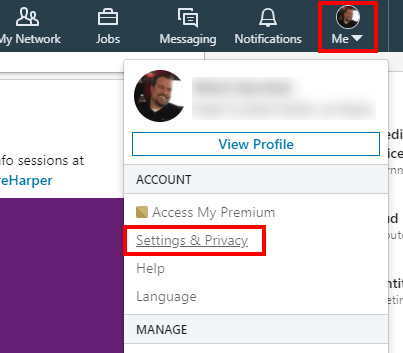
- Чтобы изменить настройки конфиденциальности электронной почты, щелкните вторую группу параметров с надписью «Кто может видеть ваш адрес электронной почты». В этой группе параметров есть две настройки на выбор: «Кто может видеть
в вашем профиле »и« Разрешите вашим контактам загружать вашу электронную почту. в их экспорте данных? ». 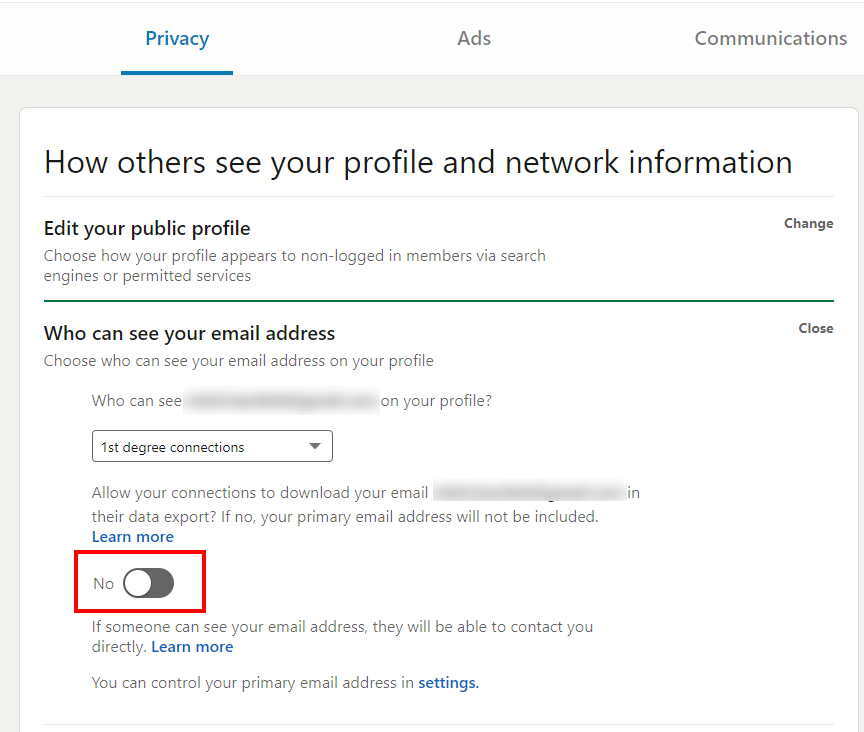
- Чтобы ограничить видимость вашего адреса электронной почты в вашем профиле, щелкните раскрывающееся окно с надписью «Кто может видеть
в вашем профиле »и выберите« Видно только мне ».

Кроме того, вы должны убедиться, что ползунок с надписью «Разрешить вашим контактам загружать вашу электронную почту
Мобильный
- Для мобильных пользователей процесс очень похож на работу с настольными компьютерами. Чтобы открыть настройки, нажмите на изображение своего профиля в верхнем левом углу приложения, затем нажмите «Настройки» в выдвигающемся меню.
- В настройках переключитесь на вкладку «Конфиденциальность», затем нажмите на вторую группу опций «Кто может видеть ваш адрес электронной почты».
- Как и на рабочем столе, чтобы ограничить видимость вашего адреса электронной почты, измените параметр «Кто может видеть
в вашем профиле »на« Видно только мне ».
Также рекомендуется установить флажок «Разрешить вашим контактам загружать вашу электронную почту.